[LG webOS TV] SIMPLINK Использование SIMPLINK Можно с удобством управлять с помощью пульта ДУ телевизора различными мультимедийными устройствами, подключёнными по HDMI®.
1. Подключите выходной порт устройства SIMPLINK HDMI к порту HDMI IN на телевизоре
2. Нажмите кнопку на пульте ДУ и выберите в правом верхнем углу.
3. Перейдите в раздел Общие и выберите SIMPLINK .
4. Установите для SIMPLINK значение Вкл . .
5. Задайте для параметра Синхронизация автопитания значения Вкл . или Выкл .
(если функция Автоматическая синхронизация питания установлена на Вкл. ,
то включение подключённого SIMPLINK устройства приведёт к включению ТВ.
При выключении телевизора устройство также будет выключено).
6. Включите подключённое устройство. При автоматическом подключении телевизора к
устройству вход переключится.
Если устройство не подключается к телевизору автоматически, нажмите кнопку Input.
Данная функция работает только с устройствами с логотипом . Проверьте наличие логотипа SIMPLINK на внешнем устройстве. Если устройство не соответствует необходимым техническим требованиям, при его использовании возможны проблемы. Для использования SIMPLINK необходим высокоскоростной кабель HDMI ® с функцией CEC (шина обмена данными).
LG телевизор | Как активировать SIMPLINK на LG WebOS 3.5 Smart TV
Для передачи данных между устройствами используется контакт №13 высокоскоростного кабеля HDMI ® . Если требуется вывести звук на внешнее аудио устройство, подключённое через кабель HDMI, установите для SIMPLINK значение Вкл. . Поддерживаемые функции SIMPLINK Мгновенное воспроизведение При запуске внешнего мультимедийного устройства можно сразу начать просмотр контента на телевизоре без необходимости дополнительного управления. Управление устройствами с помощью пульта ДУ телевизора Позволяет пользователю управлять внешними мультимедийными устройствами с помощью пульта ДУ телевизора для просмотра контента. Функции указателя пульта ДУ Magic могут быть ограничены. Отключение основного питания Если функция Автоматическая синхронизация питания включена в настройках SIMPLINK, то отключение телевизора приведёт к отключению всех подключённых SIMPLINK-устройств. Включение основного питания Если функция Автоматическая синхронизация питания включена в настройках SIMPLINK, то включение подключённого SIMPLINK-устройства приведёт к включению телевизора.
Страница 15

Что такое SIMPLINK?
При HDMI-подключении данного проигрывателя
к телевизору LG с функцией SIMPLINK некоторые
параметры проигрывателя можно контролировать
с ПДУ телевизора.
Функции, доступные с пульта телевизора LG:
Включение, выключение, регулировка уровня
громкости и др.
Подробнее о функции SIMPLINK см. в инструкции к
телевизору.
Телевизор LG, поддерживающий функцию SIMPLINK,
отмечен представленным выше логотипом.
В зависимости от состояния устройства
Настройка телевизоров LG
некоторые операции SIMPLINK могут
выполняться по-другому или вообще не
Функция ARC
(Реверсивный звуковой
канал)
Функция ARC позволяет ТВ с HDMI
отправлять аудиопоток на HDMI OUT данного
проигрывателя.
Использование функции:
— Ваш телевизор должен поддерживать функции
HDMI-CEC и ARC и режимы HDMI-CEC и ARC
должны быть включены.
— Способ настройки режимов HDMI-CEC и ARC
могут отличаться в зависимости от модели
телевизора. Подробное описание функции
ARC см. в руководстве по эксплуатации вашего
телевизора.
— Должен использоваться кабель HDMI (типа A,
кабель High Speed HDMI™ с Ethernet).
— С помощью HDMI-кабеля подключите
выходной разъём HDMI OUT устройства к
входному разъему HDMI IN телевизора с
поддержкой функции ARC.
— К телевизору с функцией ARC можно
подключить только одну звуковую панель.
Для включения функции [SIMPLINK/
ARC] установите этот параметр на [Вкл.].
(Страница 29)
Проигрыватель позволяет использовать
несколько режимов разрешения при
использовании разъёма HDMI OUT. Можно
изменить разрешение, используя меню
[Настройки].
1. Нажмите кнопку HOME ( ).
2. Кнопками A/Dвыберите пункт [Настройки]
и нажмите кнопку ENTER (b). На экране
появится меню [Настройки].
3. Кнопками W/S выберите пункт [ЭКРАН] и
нажмите кнопку D для перехода на второй
4. Кнопками W/S выберите пункт
[Разрешение] и нажмите кнопку ENTER (b)
для перехода на третий уровень.
5. Кнопками W/S выберите нужное
разрешение и нажмите кнопку ENTER (b)
Настройка и управление внешней акустической системой (саундбаром), медиа-плеером, DVD проигрывателем и другими устройствами, подключенными к телевизору, могут вызывать некоторые сложности из-за различных пультов ДУ для каждого из них. Это наверняка будет означать, что в ваших руках будет два, три или более пультов.

Как управлять пультом ДУ разными устройствами
Согласитесь, что это не очень удобно, если не купить один универсальный и дорогой пульт. Но, к счастью, большинство современных внешних устройств оснащены функцией HDMI-CEC, которая позволяет управлять подключенными девайсами с помощью одного «родного» пульта ДУ из комплекта 4K телевизора. Но многие пользователи не знают или забывают об этой технологи HDMI CEC. Поэтому существует высокая вероятность того, что режим HDMI-CEC уже может присутствовать в вашем телевизоре.
Что такое HDMI-CEC в телевизоре
Если верить Wikipedia, то CEC (Consumer Electronics Control) – это дословно «управление бытовой электроникой». Точнее, это некоторое расширение стандарта передачи комплексного сигнала между различными устройствами. Причем впервые эту функцию можно было наблюдать еще при использовании интерфейса Scart.
Какой «кабель HDMI-CEC» нужен
Теперь мы практически всегда используем разъем HDMI, где управляющий сигнал HDMI-CEC расположен на 13 пине этого интерфейса. Именно поэтому, некоторые производители (зачастую Китайские), пытаясь «поднять уровень доверия» к своим HDMI кабелям гордо и красиво обозначают на этикетке или упаковке «Кабель HDMI-CEC». Хотя это маркетинговый ход, если не экономия лишнего провода…
Подключаем к телевизору HDMI-CEC приставку
Для примера рассмотрим вариант, как включить HDMI CEC в телевизоре TCL и подключить к саундбару Sony. Описанные здесь названия пунктов меню могут отличаться от вашего варианта. Так как различные производители по-разному называют эту функцию, их варианты будут представлены в таблице ниже.
1. Подключаем одним разъемом HDMI кабеля телевизор, вторым концом саундбар.
2. Идем в «Установки» (Settings) телевизора -> «Система» (System).
3. Нажимаем «TLINK» -> Кликаем «Включить TLINK» (Enable TLINK).
4. Включаем саундбар, и телевизор автоматически обнаруживает его. Теперь можно использовать только пульт ДУ телевизора для управления звуковой панели.
Некоторые телевизоры при первом включении могут предложить воспользоваться «мастером настройки», который позволит выбрать марку и тип внешнего устройства, подключенного к телевизору. Кроме этих двух параметров продвинутые модели ТВ могут предлагать множество различных опций для точного определения номера модели внешнего устройства – все это есть в базе данных вашего телевизора. Используйте этот вариант, если ваш телевизор не смог в автомате «распознать» внешнее устройство.
Названия функции HDMI-CEC в разных телевизорах
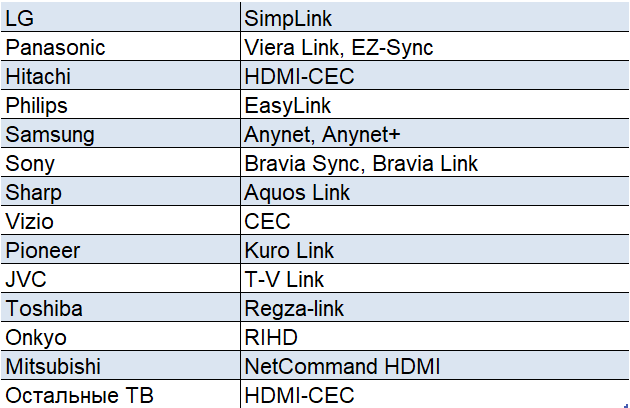
Функция HDMI-CEC действительно удобна, потому что вы получаете один пульт ДУ для управления всеми подключенными устройствами: от регулировки громкости, смены источников входного сигнала, перевода устройств в режим ожидания и управления. Воспроизведение, пауза, ускоренная перемотка вперед и назад – все это доступно с одного пульта.
Использование SimpLink LG
Приведем еще один пример, как включить функцию SimpLink на телевизорах LG, подключив различные устройства к ТВ. Использование HDMI CEC в LG и HDMI CEC в Samsung практически одинаковое и функции отличаются только названиями пунктов меню.
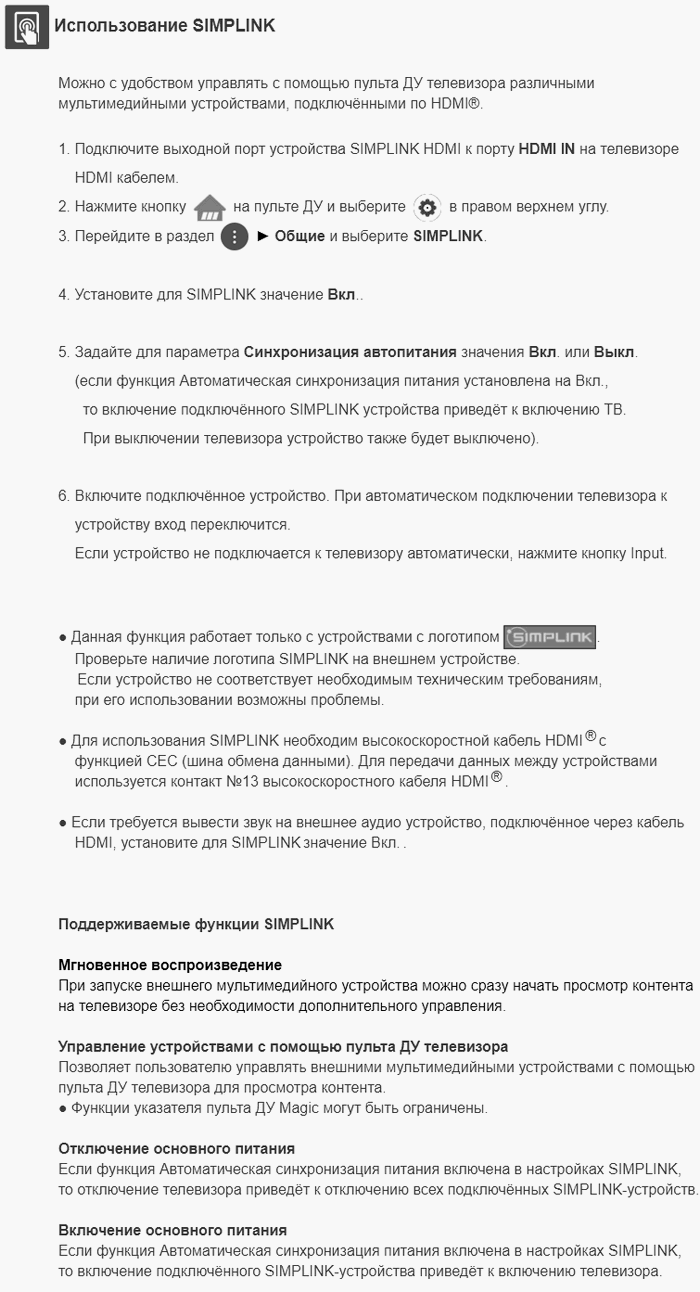
Что следует знать
В заключение настройки HDMI-CEC телевизора хочется отметить один момент. Несмотря на то, что все последние модели ТВ обеспечены этим режимом, нужно внимательно посмотреть на спецификации HDMI портов. Иногда не все интерфейсы поддерживают CEC.
Может быть так, что только два из трех портов способны поддерживать эту функцию в телевизоре. Кроме этого, приобретая внешнее устройство, вы должны убедиться, что оно сертифицировано для такого подключения к вашему ТВ. Комбинация телевизора и внешнего девайса от одного производителя – это гарантия успеха, но и другие устройства различных брэндов должны работать по этому протоколу.
Нет связанных сообщений
Источник: motorevive.ru
Как включить HDMI-CEC на вашем телевизоре [Easy Steps]
Использование SIMPLINK Можно с удобством управлять с помощью пульта ДУ телевизора различными мультимедийными устройствами, подключёнными по HDMI®.
1. Подключите выходной порт устройства SIMPLINK HDMI к порту HDMI IN на телевизоре
2. Нажмите кнопку
на пульте ДУ и выберите в правом верхнем углу.
3. Перейдите в раздел
Общие и выберите SIMPLINK .
4. Установите для SIMPLINK значение Вкл . .
5. Задайте для параметра Синхронизация автопитания значения Вкл . или Выкл .
(если функция Автоматическая синхронизация питания установлена на Вкл. ,
то включение подключённого SIMPLINK устройства приведёт к включению ТВ.
При выключении телевизора устройство также будет выключено).
6. Включите подключённое устройство. При автоматическом подключении телевизора к
устройству вход переключится.
Если устройство не подключается к телевизору автоматически, нажмите кнопку Input.
Данная функция работает только с устройствами с логотипом
. Проверьте наличие логотипа SIMPLINK на внешнем устройстве. Если устройство не соответствует необходимым техническим требованиям, при его использовании возможны проблемы. Для использования SIMPLINK необходим высокоскоростной кабель HDMI ® с функцией CEC (шина обмена данными).
Для передачи данных между устройствами используется контакт №13 высокоскоростного кабеля HDMI ® . Если требуется вывести звук на внешнее аудио устройство, подключённое через кабель HDMI, установите для SIMPLINK значение Вкл. . Поддерживаемые функции SIMPLINK Мгновенное воспроизведение При запуске внешнего мультимедийного устройства можно сразу начать просмотр контента на телевизоре без необходимости дополнительного управления. Управление устройствами с помощью пульта ДУ телевизора Позволяет пользователю управлять внешними мультимедийными устройствами с помощью пульта ДУ телевизора для просмотра контента. Функции указателя пульта ДУ Magic могут быть ограничены. Отключение основного питания Если функция Автоматическая синхронизация питания включена в настройках SIMPLINK, то отключение телевизора приведёт к отключению всех подключённых SIMPLINK-устройств. Включение основного питания Если функция Автоматическая синхронизация питания включена в настройках SIMPLINK, то включение подключённого SIMPLINK-устройства приведёт к включению телевизора.
Что представляет собой технология Simplink от LG и как она работает?
По сути, это стандартная технология HDMI CEC, которая была переименована, с целью повысить продажи.
Режим HDMI CEC — это сложная система, позволяющая управлять одновременно несколькими устройствами с помощью одного пульта.
Вся техника должна располагаться на территории одного дома или квартиры, а ее максимальное количество не должно быть больше 10.
Стоит отметить, что технология Simplink будет работать только при наличии специальной CEC-проводки.
Подведя Итоги
«Simplink» от LG позволяет управлять несколькими устройствами, без необходимости покупать системы управления для разной техники.
Несмотря на это, технология не является всеобъемлющей как многие ПДУ, так как она применима только для совмещенных устройств.
Но для многих пользователей, такое решение будет более удобным, чем использование приложении для дистанционного управления.
Настройка и управление внешней акустической системой (саундбаром), медиа-плеером, DVD проигрывателем и другими устройствами, подключенными к телевизору, могут вызывать некоторые сложности из-за различных пультов ДУ для каждого из них. Это наверняка будет означать, что в ваших руках будет два, три или более пультов.
Как использовать SimpLink на телевизоре LG — Вокруг-Дом — 2021
Table of Contents:
SimpLink превращает ваш телевизор LG в гигантский мультимедийный экран, подключая телевизор к внешним приложениям и услугам. Это делает возможным потоковую передачу через популярные приложения, такие как Netflix и Amazon Prime, и создает более надежный набор параметров для вашего телевизора с помощью одного простого соединения. Использовать систему SimpLink легко, и после нескольких минут игры с системой ваша интуиция поможет вам пройти процесс выбора и загрузки приложений и внешних служб. Возможность упорядочивать свои учетные записи и просматривать варианты через SimpLink — это значительное удобство.
кредит: Дэвид Рамос / Новости Getty Images / GettyImages
Как работает Simplik от LG
Как я уже говорил, «Simplik» от LG — это сложная система, позволяющая управлять сразу нескольким устройствами только одним пультом.
Количество используемой техники не должно превышать 10, также требуется наличие специальной CEC-проводки.
«Simplik» от LG будет удобен тем людям, у которых дома имеется большое количество техники, поскольку управление может быть затруднительным, при наличии нескольких ПДУ. Но перед началом работы необходимо проверить совместимость устройств.

Настройка HDMI CEC
Настройка HDMI CEC зависит от устройства. Обычно настройки HDMI CEC можно найти в настройках звука или системных настройках в меню настроек вашего устройства.
Вам нужно будет настроить параметры HDMI CEC для каждого из устройств, которые вы собираетесь подключить с помощью HDMI CEC. Если вы обновите свою систему до одной с портами HDMI 2.1a, в них будет автоматически включен HDMI eARC, а если какой-либо из ваших компонентов не совместим с HDMI eARC, они вернутся к стандартному HDMI ARC (со всеми недостатками, упомянутыми ранее) .
Подключение SimpLink
Найдите выход HDMI на телевизоре LG и вход на внешнем устройстве. Вставьте кабель HDMI в каждый порт для физического подключения. Включите телевизор, чтобы завершить соединение, и перейдите к процессу настройки. Чтобы убедиться, что SimpLink активен, а соединение HDMI правильное, нажмите кнопку «Главная» SimpLink на пульте LG, а затем выберите «Настройки».
Выберите «Общие» и «SimpLink», чтобы открыть меню настроек. SimpLink всегда доступен через кнопку «Домой» на пульте LG. Использование этой кнопки упрощает доступ к приложениям, подключенным устройствам и вашим настройкам в любое время.
Коммерческие названия для HDMI CEC
HDMI CEC имеет несколько коммерческих наименований. Каждый из них технически предлагает немного другое меню функций, но основная функциональность, заключающаяся в наличии назначенного контакта в разъеме HDMI, не отличается.
Вот список фирменных наименований HDMI-CEC:
Некоторые коммерческие названия не слишком изобретательны, например, Hitachi HDMI-CEC или Vizio CEC. Большинство коммерческих названий содержат слово «ссылка» (Aquos Link, BRAVIA Link, CE-Link, EasyLink, SimpLink и т.д. ), Хотя у некоторых есть уникальные имена, такие как Anynet + (Samsung) и 1-Touch-Play (Roku).
Выключить или отключить
В некоторых случаях вам может понадобиться управлять телевизором без настроек SimpLink. Возможность использования DVD-плеера или другой системы ввода без современных цифровых систем остается возможностью при использовании телевизора LG. Подключите внешнее устройство и либо выберите «Вход» на пульте дистанционного управления, пока не найдете устройство, либо отсоедините SimpLink HDMI для устранения помех. Повторное подключение SimpLink HDMI позже восстанавливает настройки и возвращает систему к нормальным функциям.
SIMPLINKВ В Использование SIMPLINK В В В В В В В В В В В В В Можно с удобством управлять с помощью пульта ДУ телевизора различными В В В В В В В В В В В В В мультимедийными устройствами, подключёнными по HDMIВ®. В
В В В В В В В В В В В В 1. Подключите выходной порт устройства SIMPLINK HDMI к порту HDMI IN на телевизоре
- HDMI CEC — обзор плагина, настройка, характеристики и применение
В В В В В В В В В В В В В В В В HDMI кабелем.
В В В В В В В В В В В В 2. Нажмите кнопку на пульте ДУ и выберите в правом верхнем углу.
В В В В В В В В В В В В 3. Перейдите в раздел В Общие и выберите SIMPLINK.
В В В В В В В В В В В В 4. Установите для SIMPLINK значение Вкл..
В В В В В В В В В В В В 5. Задайте для параметра Синхронизация автопитанияВкл. или Выкл.
В В В В В В В В В В В В В В В В (если функция Автоматическая синхронизация питания установлена на Вкл.,
В В В В В В В В В В В В В В В В В В то включение подключённого SIMPLINK устройства приведёт к включению ТВ.
В В В В В В В В В В В В В В В В В В При выключении телевизора устройство также будет выключено).
В В В В В В В В В В В В 6. Включите подключённое устройство. При автоматическом подключении телевизора к
- Anynet — что это в телевизоре, как правильно пользоваться всеми функциями телевизора
В В В В В В В В В В В В В В В В устройству вход переключится.
В В В В В В В В В В В В В В В В В Если устройство не подключается к телевизору автоматически, нажмите кнопку Input.
В В В В В В В В В В В В Данная функция работает только с устройствами с логотипом . В В В В В В В В В В В В В В В В Проверьте наличие логотипа SIMPLINK на внешнем устройстве. В В В В В В В В В В В В В В В В В Если устройство не соответствует необходимым техническим требованиям, В В В В В В В В В В В В В В В В при его использовании возможны проблемы.
В В В В В В В В В В В В В Для использования SIMPLINK необходим высокоскоростной кабель HDMIВ® с В В В В В В В В В В В В В В В В функцией CEC (шина обмена данными). Для передачи данных между устройствами В В В В В В В В В В В В В В В В используется контакт №13 высокоскоростного кабеля HDMIВ®.
В В В В В В В В В В В В В Если требуется вывести звук на внешнее аудио устройство, подключённое через кабель В В В В В В В В В В В В В В В В HDMI, установите для SIMPLINK значение Вкл..В В В В В В В В В В В В В В В Поддерживаемые функции SIMPLINK В В В В В В В В В В В В В Мгновенное воспроизведениеВ В В В В В В В В В В В В При запуске внешнего мультимедийного устройства можно сразу начать просмотр контента В В В В В В В В В В В В на телевизоре без необходимости дополнительного управления. В В В В В В В В В В В В Управление устройствами с помощью пульта ДУ телевизораВ В В В В В В В В В В В В Позволяет пользователю управлять внешними мультимедийными устройствами с помощью В В В В В В В В В В В В В пульта ДУ телевизора для просмотра контента.В В В В В В В В В В В В В Функции указателя пульта ДУ Magic могут быть ограничены. В В В В В В В В В В В В В Отключение основного питанияВ В В В В В В В В В В В В Если функция Автоматическая синхронизация питания включена в настройках SIMPLINK, В В В В В В В В В В В В то отключение телевизора приведёт к отключению всех подключённых SIMPLINK-устройств. В В В В В В В В В В В В Включение основного питанияВ В В В В В В В В В В В В Если функция Автоматическая синхронизация питания включена в настройках SIMPLINK, В В В В В В В В В В В В то включение подключённого SIMPLINK-устройства приведёт к включению телевизора. В —> Ключевые слова: Simplink, телевизоры lg 24″ с функцией simplink, mysimplelink,
Настройка и управление внешней акустической системой (саундбаром), медиа-плеером, DVD проигрывателем и другими устройствами, подключенными к телевизору, могут вызывать некоторые сложности из-за различных пультов ДУ для каждого из них. Это наверняка будет означать, что в ваших руках будет два, три или более пультов.

Особенности «Simplik» от LG
Технология дает следующие возможности:
- Один пульт для всех устройств. Вы сможете контролировать всю технику в доме с помощью одного ПДУ.
- Отслеживание маршрутизации. Теперь можно управлять выбором источника входного сигнала.
- Быстрый поиск нужной функции. Больше не нужно тратить время на поиск нужной кнопки, один пульт дает возможность использовать такие функции как: пауза, перемотка, настройка сетевого соединения и т.д.
- Запись нужных программ. Если у вас есть DVR или DVD-рекордер с поддержкой функции «Simplik», то можно записывать любую понравившуюся программу во время прямого эфира.
- Подключение таймера. Технология «Simplik» позволяет настраивать таймер на нужное время. Телевизор будет включаться или наоборот, выключаться в заданные часы.
- Аудио контроль. Еще одна особенность данной технологии, настройка громкости только одним ПДУ, нет необходимости покупать дополнительное устройство для настройки звука.
- Настройка меню. «Simplik» позволяет управлять всей техникой в доме через меню одного устройства. Вы можете настроить телевизор в спальне, через меню домашнего кинотеатра, расположенного в зале.
- Режим ожидания. Для экономии электроэнергии технику можно временно перевести в «Спящий режим».
Преимущества
Достоинства технологии очевидны, для себя я выделил следующие плюсы:
- Использование одного пульта для управления всей мультимедийной техникой в доме.
- Кабели HDMI, могут использоваться в качестве канала для управления мультимедийными устройствами.
- Во многих HDMI CEC есть очень удобная опция «PassTrough». С ее помощью, можно проверить сопряжение нескольких устройств путем последовательной передачи команд управления. «PassTrough» позволяет увидеть, какие именно функции будут поддерживаться при общем управлении.
Недостатки
К ним относятся:
- При несовместимости используемых устройств доступ к «Simplik» от LG будет невозможен.
- Иногда «Simplik» активирует или выключает устройства, когда вы этого не хотите.
- Очень часто «Simplik» должен быть активирован, чтобы HDMI-ARC также работал.
Источник: iptv-online.ru
Зачем нужен HDMI СЕС, как его включить и настроить на телевизоре
Все привыкли, что по кабелю HDMI передаются видео и звук. На самом деле в стандарте предусмотрены ещё и дополнительные каналы данных. В частности, для управления. Один из них – протокол HDMI СЕС. И эта технология присутствует в большинстве телевизоры среднего и премиум класса.

Что такое HDMI СЕС особенности технологии
СЕС (англ. Consumer Electronics Control) – это двунаправленная последовательная шина обмена данными; использует протоколы AV.Link для передачи управляющей информации бытовой технике, подключенной друг к другу проводом SCART или HDMI. Во втором варианте подключение называется HDMI СЕС.
Технология HDMI СЕС может объединить до 10-ти совместимых устройств, и обеспечить их полную синхронизацию. Используется в телевизорах, домашних кинотеатрах, игровых консолях, AV-усилителях, персональных компьютерах и т.д. На определённых моделях устройств эта функция идёт под названием HDMI CEC Ready.
В 2021 году опция HDMI СЕС снова обновилась. Теперь большинство производителей в своих приборах используют версию 2.1 HDMI. Новый стандарт почти втрое увеличивает объём данных, которые могут одновременно передаваться по кабелю. А для того, чтобы пользователь мог в полной мере воспользоваться преимуществами HDMI 2.1, в комплекте к технике 2021-го года также прилагается новый усовершенствованный сертифицированный сверхскоростной HDMI-провод.

Как это работает и для чего используется конечными пользователями
Если и телевизор, и подключенные к нему девайсы поддерживают опцию HDMI СЕС, то при активации функции и работа всей аппаратуры синхронизируется. Так, становятся доступными следующие опции:
- Совместное включение и выключение нескольких устройств. Например, пользователь включает / выключает игровую консоль PS4 или ТВ-приставку, далее устройства включают / выключают телевизор. И наоборот.
- Управление кодами. При включённом телевизоре запустили геймпадом консоль, телевизор автоматически перейдёт на нужный видеовход. И наоборот – выбрали вход в консоли, и она запустилась автоматически.
- Общее управление приборами. Например, кнопки громкости на пульте плеера регулируют громкость телевизора. И если подключён саунд бар, пульт дисплея управляет его громкостью, а не встроенными динамиком. В случае наиболее полной реализации этой функции пульт от телевизора сможет полностью управлять медиаплеером. Или же управляем телевизором с компьютера и т.д.

Подключение нескольких устройств
Названия протокола HDMI СЕС у разных производителей
Функционал HDMI СЕС у всех производителей одинаковый, но названия протокола ничего общего между собой не имеют:
- в технике LG – это «SimpLink»;
- Samsung назвал свою функцию «Anynet +»;
- Toshiba – «CE-Link» и «Regza Link»;
- в устройствах от Hitachi – это «HDMI-CEC»;
- у Philips – опция «EasyLink»;
- у Panasonic протокол HDMI СЕС может скрываться под названиями «EZ-Sync», «VIERA Link» или «HDAVI Control»;
- производители Sony дали название «BRAVIA Sync»;
- Mitsubishi – «NetCommand»;
- в приборах Sharp – это «Aquos Link»;
- у Pioneer функция «Kuro Link»;
- у Onkyo – это «RIHD»;
- у Runco International – это «RuncoLink» и т.д.
К сожалению, такая путаница с названием одной и той же функции нередко вызывает у пользователя много вопросов.
Обратите внимание! Каждый производитель настоятельно рекомендует использовать для сопряжения в СЕС устройства только одного бренда. Но практика показывает, что при синхронизации техники от разных марок по протоколу HDMI СЕС перебоев в управлении аппаратами не возникает.
Как узнать поддерживает ли телевизор опцию HDMI СЕС
Неразбериха с маркировкой функции несколько усложняет процесс. Но узнать поддерживает ли телевизор опцию HDMI СЕС всё же возможно:
- во-первых, уточняем название опции по производителю ТВ;
- далее информацию о наличии HDMI СЕС ищем в паспорте телевизора и/или в инструкции по эксплуатации.
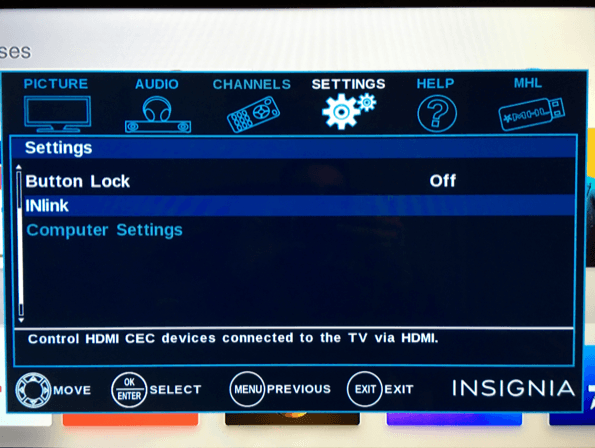
Второй вариант – это покопаться в меню устройства:
- в этом случае надо перейти во вкладку «Настройки»;
- в общем перечне найти название нужной опции. Если функция HDMI СЕС уже применялась, то здесь также отобразится список устройств для синхронизации через HDMI.
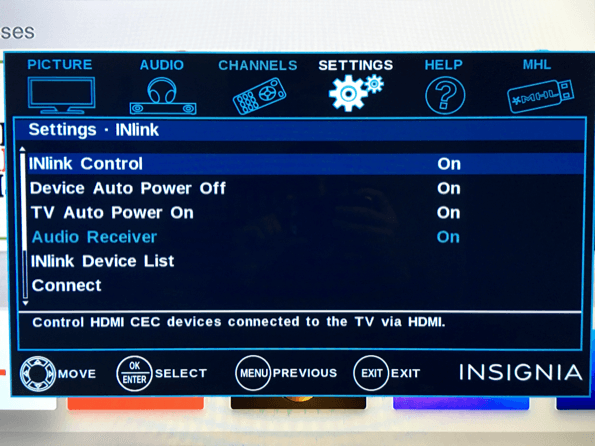
Если покупка только планируется, то о наличии функции HDMI СЕС в интересующей модели телевизора можно спросить у продавца-консультанта; или найти информацию на сайте интернет-магазина / производителя.
Включаем и настраиваем HDMI СЕС на телевизорах от разных производителей
Суть функции HDMI СЕС на всех устройствах аналогичная. Однако алгоритм подключения и настройки несколько разнится. Рассмотрим несколько наглядных примеров.
Обратите внимание! Опция SimpLink не поддерживается при подключении к другим устройствам по беспроводной сети.
Для сопряжения ТВ LG наличие исправного HDMI-кабеля обязательно. Один конец провода вставляем в разъём HDMI/DVI IN или HDMI IN, который располагается на задней панели телевизора; второй – подключаем к другому устройству.
Для активации опции HDMI-СЕС на телевизорах используют пульт дистанционного управления.
Важно! В дальнейшем к телевизору для совместного управления можно подключать только те устройства, которые поддерживают эту функцию.
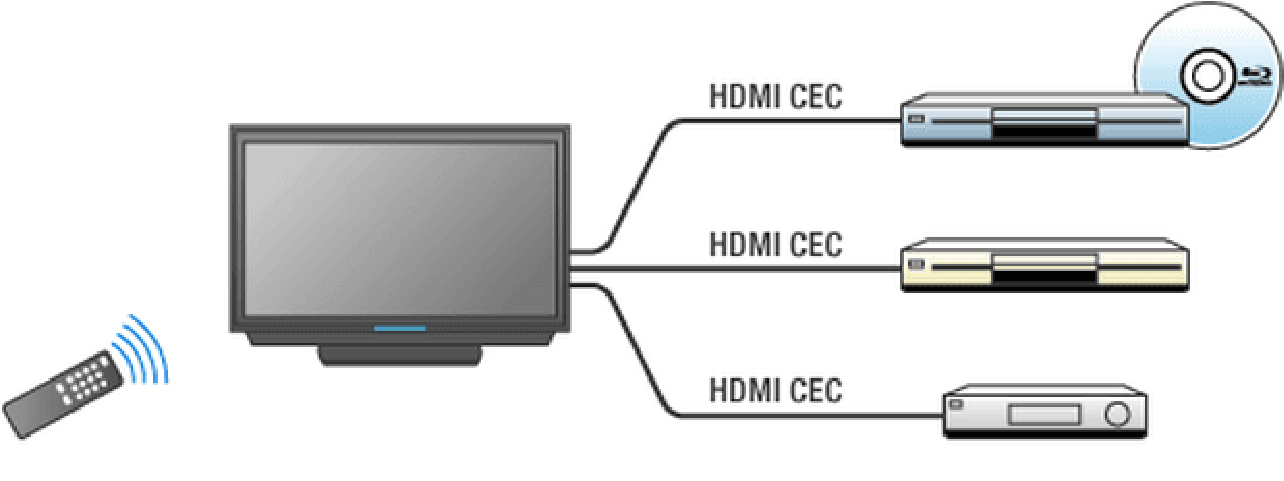
Активируем HDMI-СЕС так:
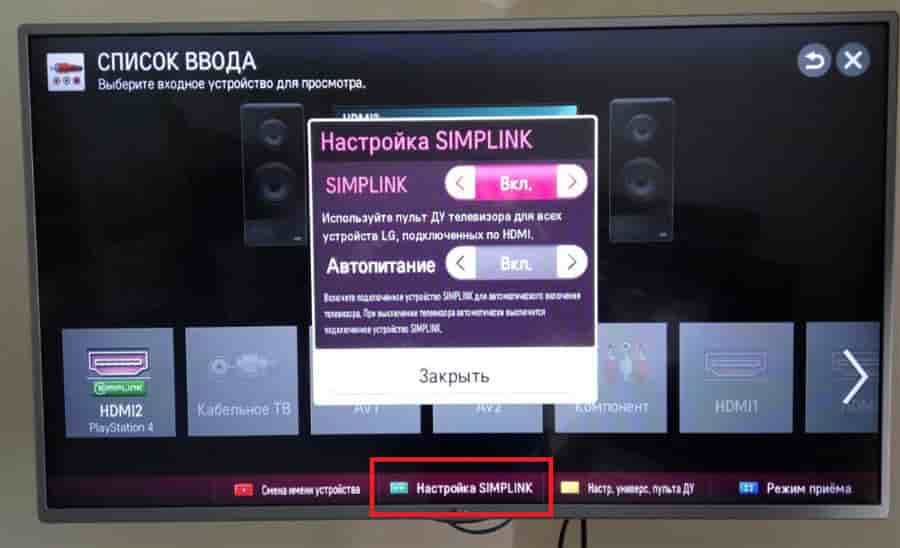
- включаем телевизор, и переходим в раздел «Настройки»;
- находим и открываем вкладку «SimpLink»;
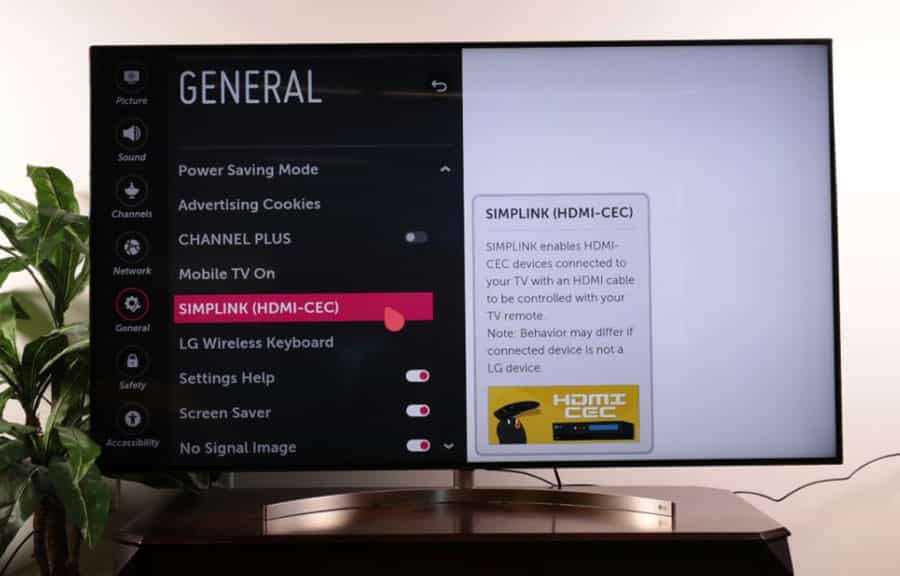
Далее управляем выбранной техникой:
- При прямом воспроизведении для синхронизации управления устройствами дополнительные настройки не потребуются.
- Выбираем видеоустройство для воспроизведения.
- Управляем воспроизведением с диска.
- Синхронизируем включение / выключение техники и т.д.
Обратите внимание! При подключении домашнего кинотеатра к ТВ в качестве источника звука его динамик будет выбран автоматически.
Как включить и настроить HDMI CEC:
Для активации Anynet + на телевизорах марки Samsung аналогичным образом через кабель HDMI сопрягаем ТВ и выбранное устройство, например, игровую консоль PS4 (разъём HDMI S TB).
Далее устанавливаем плагин:
- открываем меню нажатием кнопки «Source» на ДУ пульте;
- выбираем «HDMI»;
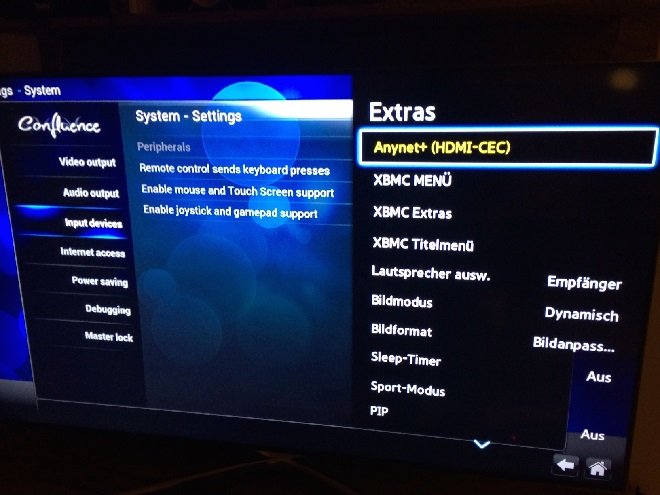
- используя пульт ресивер разворачиваем меню;
- переходим во вкладку «Плагины»;
- выбираем «HDMI CEC Setup», скачиваем Anynet;
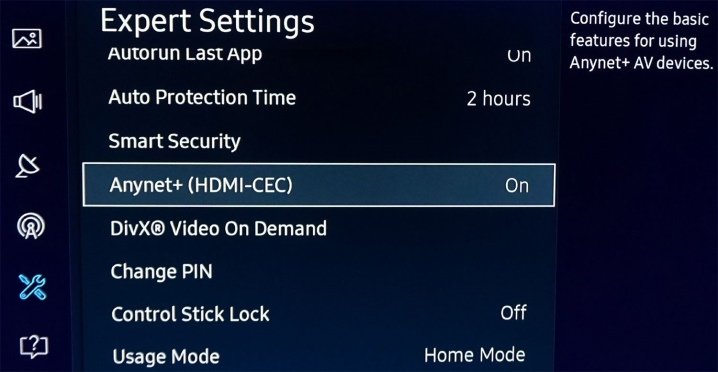
- в новом меню выбираем подходящие настройки расширения;
- переходим в меню телевизора;
- перезагружаем ТВ;
- после перезагрузки устройства снова возвращаемся к настройкам плагина. Здесь откроются все сохранённые изменения СЕС адреса. Для использования изменений по своему назначению нажать «Очищать».

- закрываем настройки.
Далее используем один пульт для двух бытовых приборов.
Устанавливаем связь между Сони и нужным аппаратом – используем для этого HDMI-кабель. В подключаемый ТВ на базе Android, выполняем следующее:
- на ДУП нажимаем «Домой», и «Настройки»;
- разворачиваем вкладку «Внешние входы», которая находится в верхней части экрана;
- выбираем «Настройки HDMI»;
- далее «Контроль по HDMI» и активируем переключатель.
Если ТВ Sony без смарта функции, руководствуемся следующей пошаговой инструкцией:
- на ДУП снова нажимаем на кнопку «Домой»;
- переходим в «Настройки»;
- далее «Системные настройки»;
- в появившемся списке выбираем «Настройку синхронизации BRAVIA Sync»;
- из появившегося перечня нажимаем на нужные устройства;
- подтверждаем действие кнопкой «Включить».
Устройства для синхронизированного управления готовы.
Для активации необходимой функции на Philips выполняем следующие действия:
- на ПДУ нажимаем «Домой», и разворачиваем «Настройки»;
- далее «Настройки ТВ»;
- разворачиваем вкладку «Установка»;
- далее раздел «Настройки», и в существующем списке находим название «EasyLink»;
- активируем переключение для всех 3-х указанных функций.
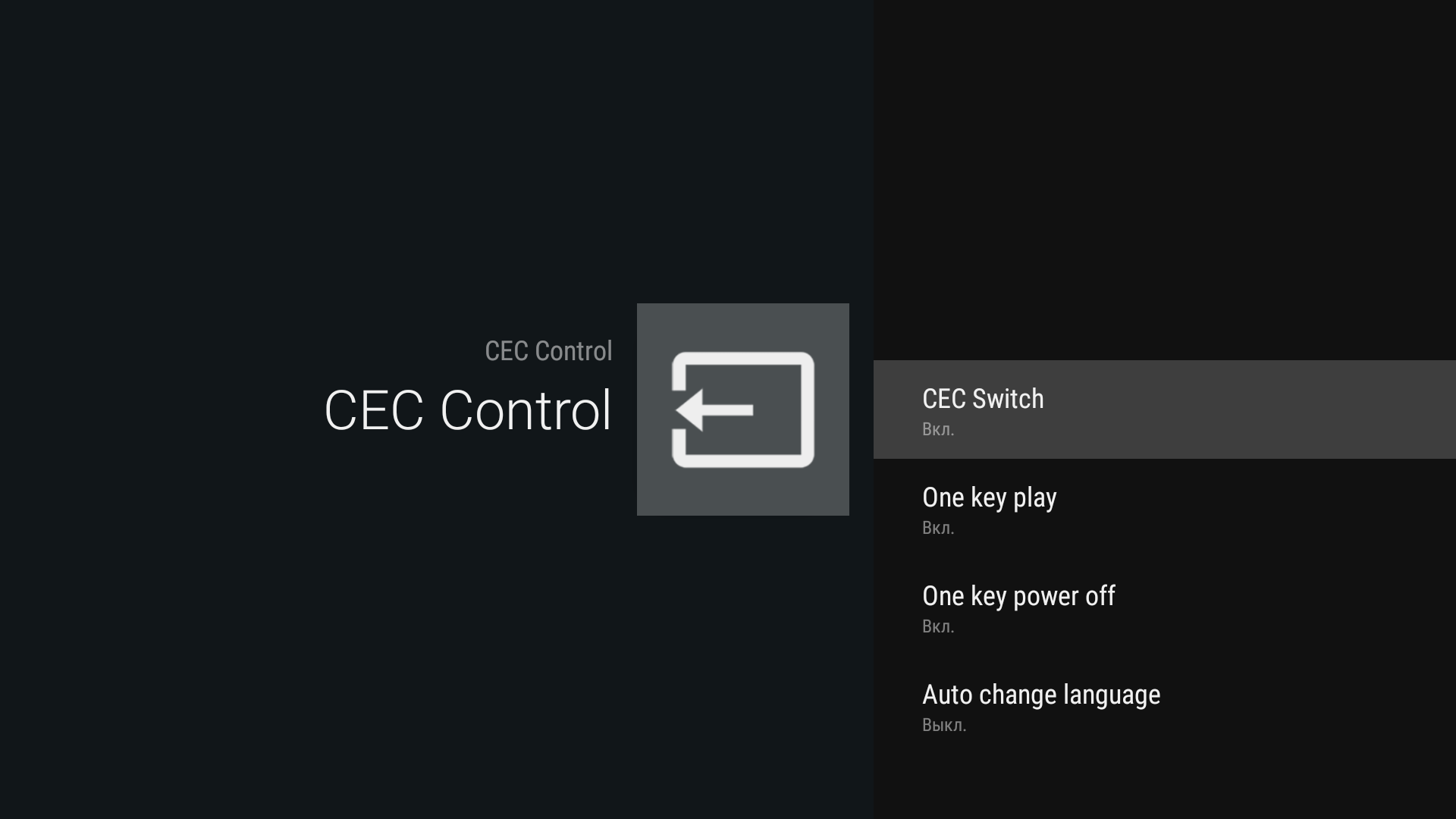
Завершаем все действия, и приступаем к проверке активированной опции HDMI-СЕС.
Для активации HDMI-СЕС на приставке выполняем аналогичные действия:
- ТВ приставку подключаем с помощью HDMI провода;
- через «Главное меню экрана» переходим в меню настроек.
- выбираем папку «HDMI-СЕС»;
- далее находим «CEC Switch»;
- выбираем «Вкл.».
- также можно активировать опцию «One key play / One key power off». Так, приставка будет включаться и выключаться при нажатии на кнопку включения и выключения на телевизоре.
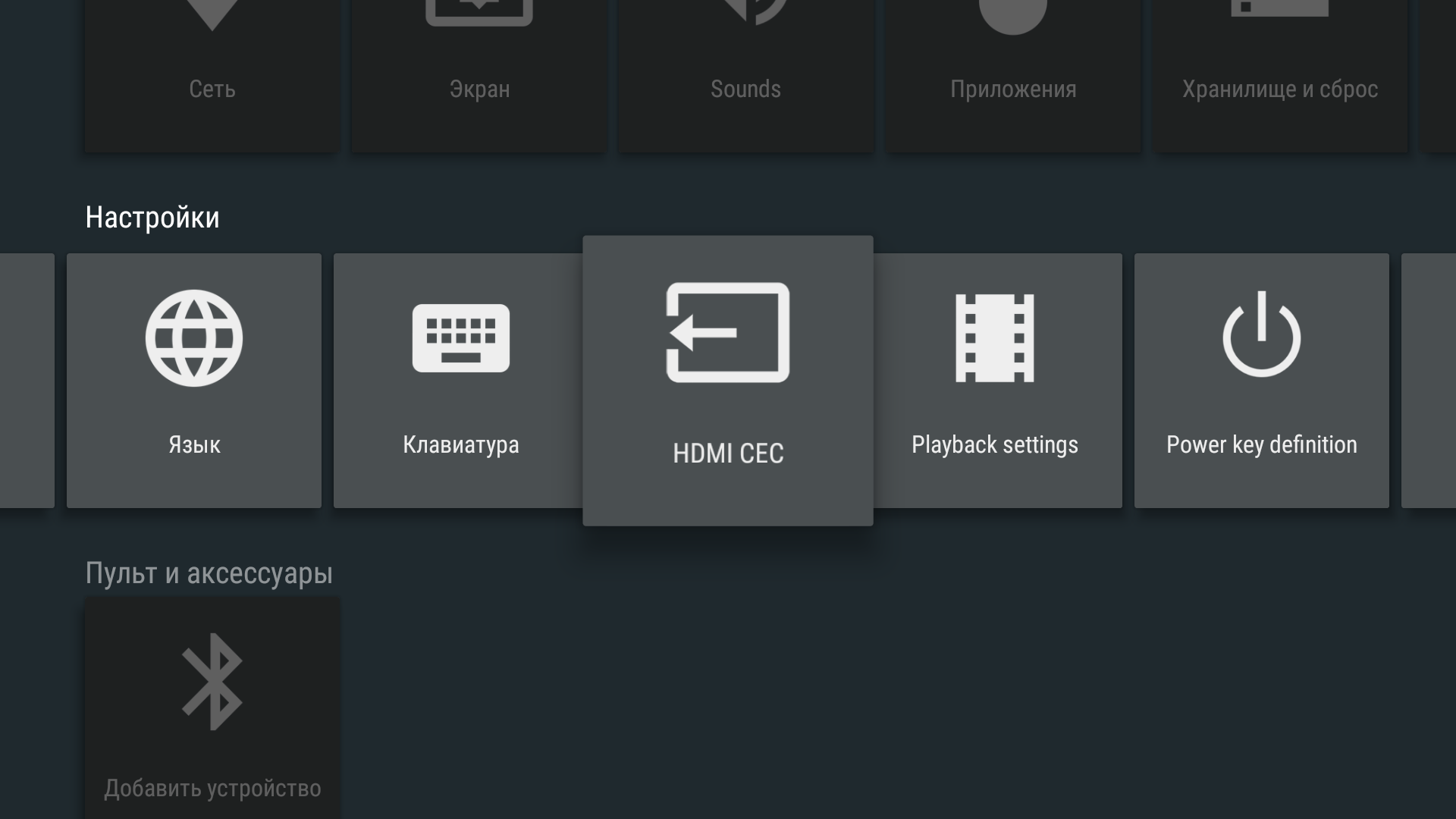
ТВ-приставка к синхронизированному управлению готова.
Ошибки их решения
Если функция HDMI-СЕС не работает, рекомендуется выполнить следующее:
- Убедится, что все синхронизируемые устройства поддерживают опцию HDMI-СЕС.
- В настройках телевизора проверить активацию нужной опции, и список выбранных устройств для подключения.
Если таким образом решить проблему так и не удалось, стоит проверить целостность и качество подсоединения HDMI-кабеля.
Функция HDMI-СЕС – это простой и удобный способ забыть о заморочках с подключением, и перестать жонглировать многочисленными пультами. Большая часть современных телевизоров уже оснащены полезной опцией. Поэтому многим остаётся лишь освоить подключение и настройку, и пользоваться своей техникой с комфортом.
Источник: rocksmith.ru